Twitterのリストに自分を追加する
※本ページはプロモーションが含まれています
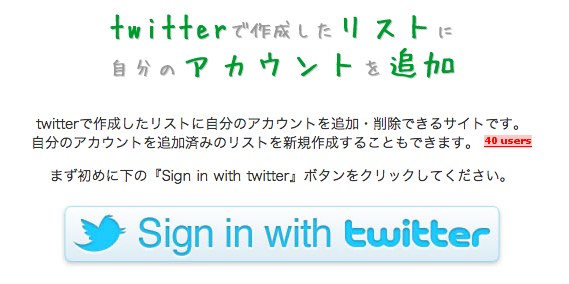
Twitterで、気になった記事やちょっとしたメモをツイートして後で確認するという使い方もしています。しかし、Janetterでは自分のツイートをタブに追加できないようで、自分のツイートを確認するには自分のプロフィール画面を開いてツイート欄をクリックして確認するというやり方をしています。
これだと何回もクリックしたりめんどくさいので、自分だけを登録したリストを作成し、リストを開くことで期待した動作をするようにしてみました。
Twitter公式サイトからではリストに自分を追加することが出来ないので、アプリを使い追加する方法を紹介します。
アプリを認証する
twitterで作成したリストに自分のアカウントを追加できるサイトへアクセスし、「Sign in with twitter」をクリック。
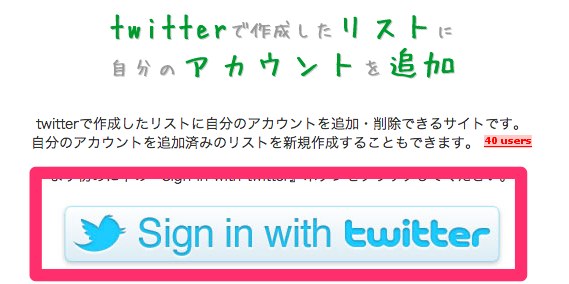
Twitterにログインしていない場合はログインをすると下記認証画面になるので、「連携アプリを認証」をクリック。

これでアプリの認証ができました。
既存リストに自分のアカウントを追加する
「既存リストに自分のアカウントを追加する」欄のリスト名をクリックし、自分を追加したいリストを選択し、「自分のアカウントを追加」をクリック。
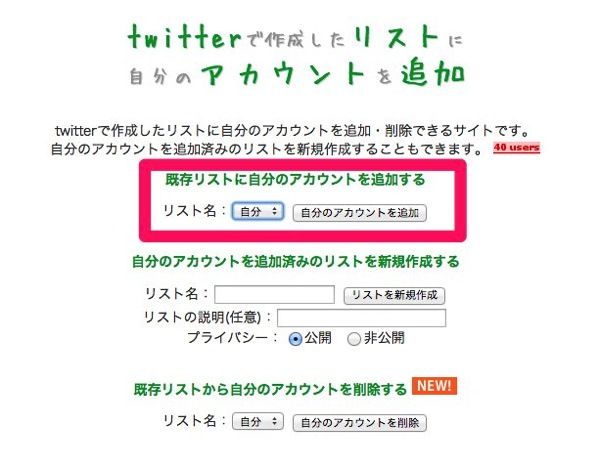
選択したリストに自分を登録完了!
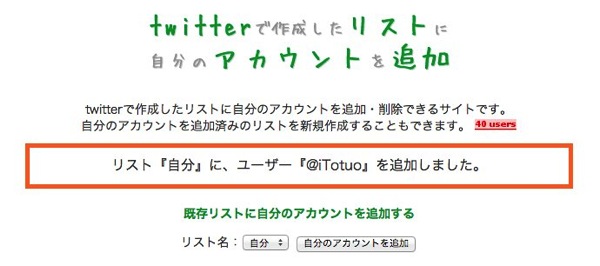
新規リストを作成し自分を追加する
「自分のアカウントを追加済のリストを新規作成する」欄の各項目を入力し「リストを新規作成」をクリック。
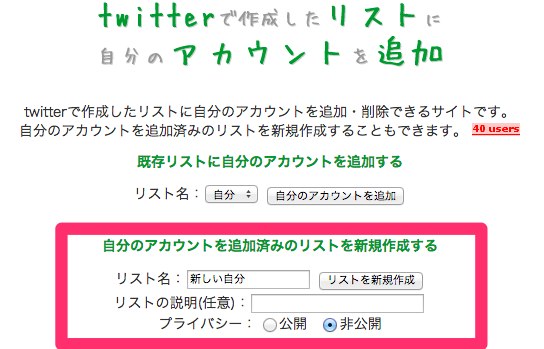
自分を登録済みの新規リストが作成された!
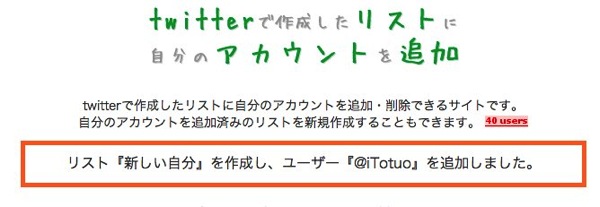
リストから自分を削除する
Twitterの公式サイトからではリストから自分を削除することが出来ないので、削除する方法も紹介。
「既存のリストから自分のアカウントを削除する」欄の、自分を削除したいリストを選択して「自分のアカウントを削除」をクリック。
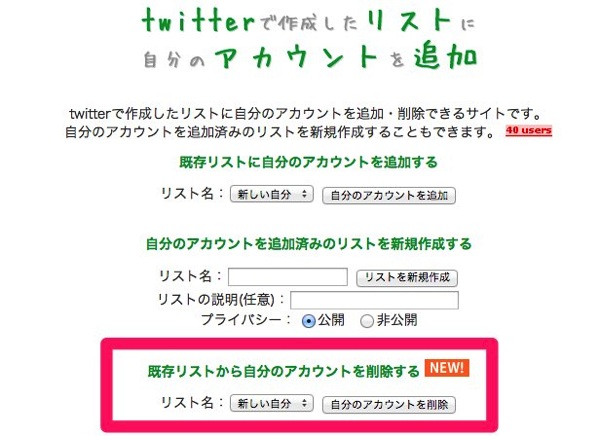
削除完了!
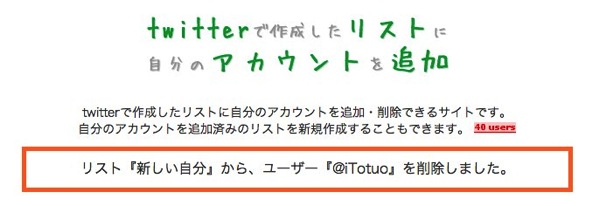
以上がリストに自分のアカウントを追加する方法です。
リストを使うことで、アカウント欄から自分のツイートを確認すると、ツイートの並びが通常通りになってしまうのも、以前紹介した(ついに見つけた!Twitterを逆順で表示するアプリ!)通り逆順に表示させることが出来ました。
